Bấm vào đây để xem chi tiết sản phẩm TP-Link TL-WR740N Wireless Lite N Router
Bấm vào đây để xem chi tiết cách cài đặt TP-Link TL-WR740N làm Repeater thu phát sóng.
ducquang.com.vn sẽ cập nhật phần mềm, firmware mới nhất cho sản phẩm Router Wireless WR740N để sản phẩm có thể hoạt động tốt nhất.
Ngoài ra, Wifigiare.vn sẽ giúp bạn cài đặt cấu hình tối ưu nhất cho sản phẩm Router Wireless WR740N tại cửa hàng.
Trò chuyện với wifigiare.vn trên facebook tại đây
****************************************************
Hướng dẫn cài đặt Router Wireless WR740N phiên bản mới nhất.
Bắt đầu lắp đặt wifi Wireless Router WR740N :
Bước 1: Cắm điện
_Cắm dây mạng từ MODEM vào cổng WAN (Màu xanh dương )
_Cắm dây mạng từ máy tính tới cổng LAN (màu vàng).
Bước 2 : Reset
Bấm giữ nút đen nhỏ (reset ) đằng sau router ( có hiện tượng tất cả các đèn đều nháy sáng).
Bước 3: SETUP
_Mở trình duyệt IE, firefox , hoặc google chrome .
_Gõ 192.168.0.1 vào ô địa chỉ
_Nhập User Name và Password đều là admin :
_Chọn "Không dây"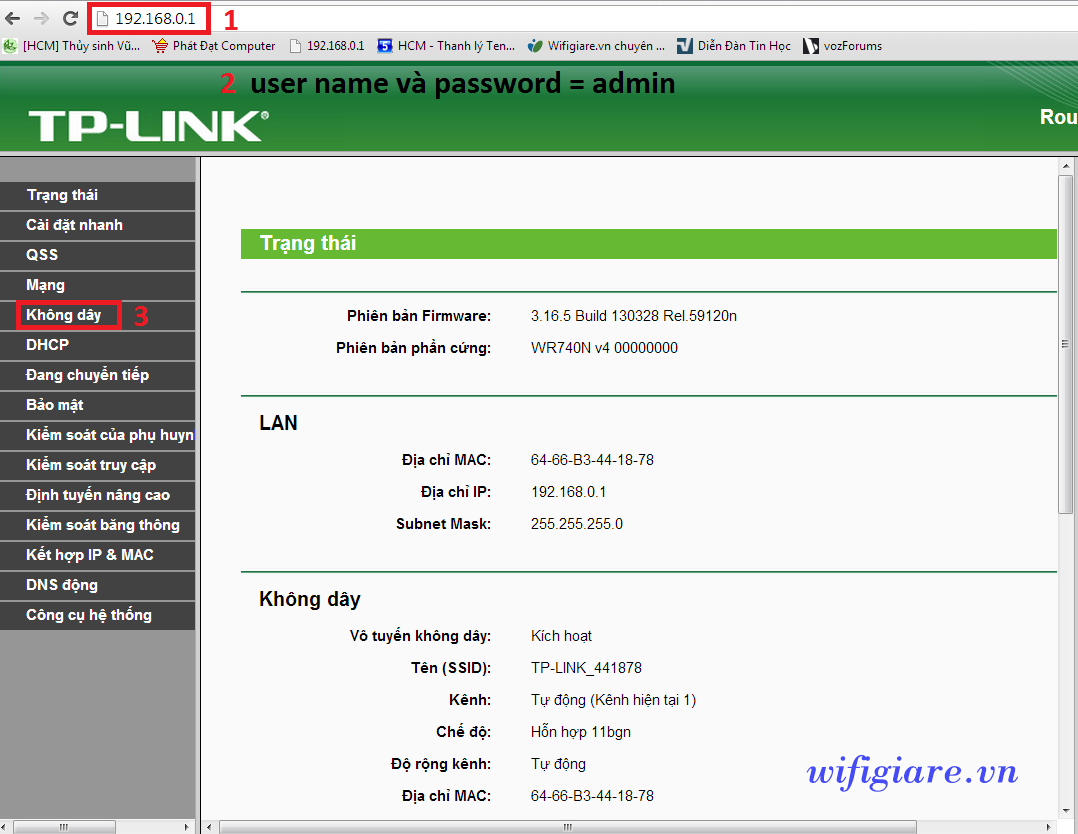
Bước 4: Đặt tên mạng wifi
_Đặt tên mạng wifi. (Không được có khoảng trắng và các ký tự đặc biệt )
_Chọn như hình.
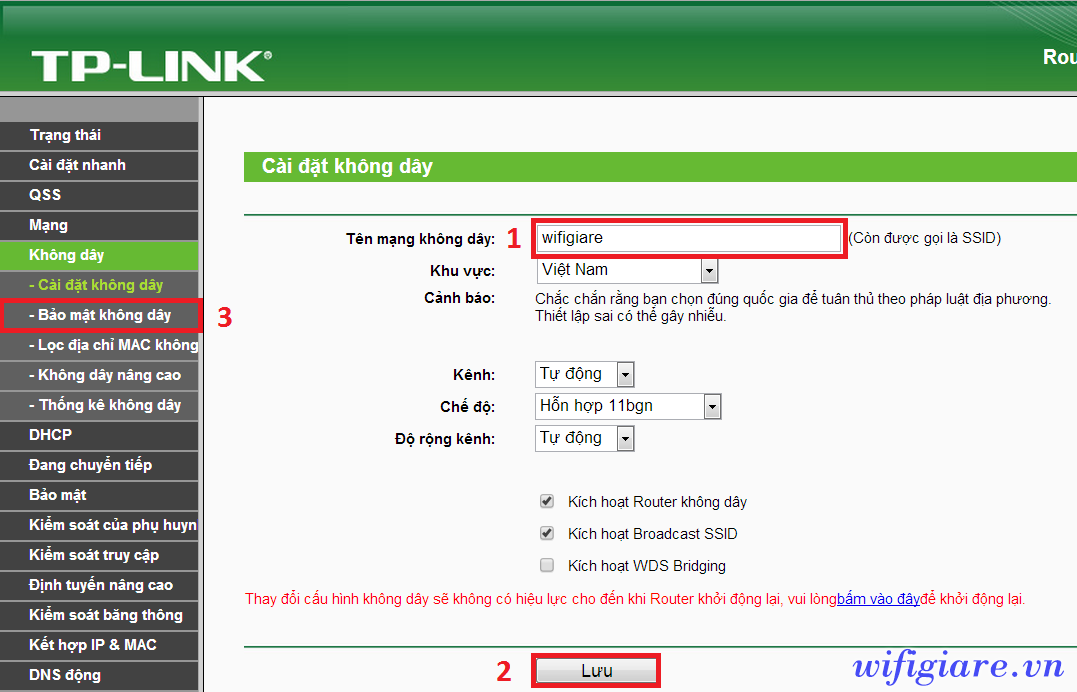
Bước 5 : Đặt mật khẩu
_Chọn như hình
_Ở mục 4 đặt mật khẩu cho mạng wifi (tối thiểu 8 ký tự, có phân biệt chữ HOA - chữ thường)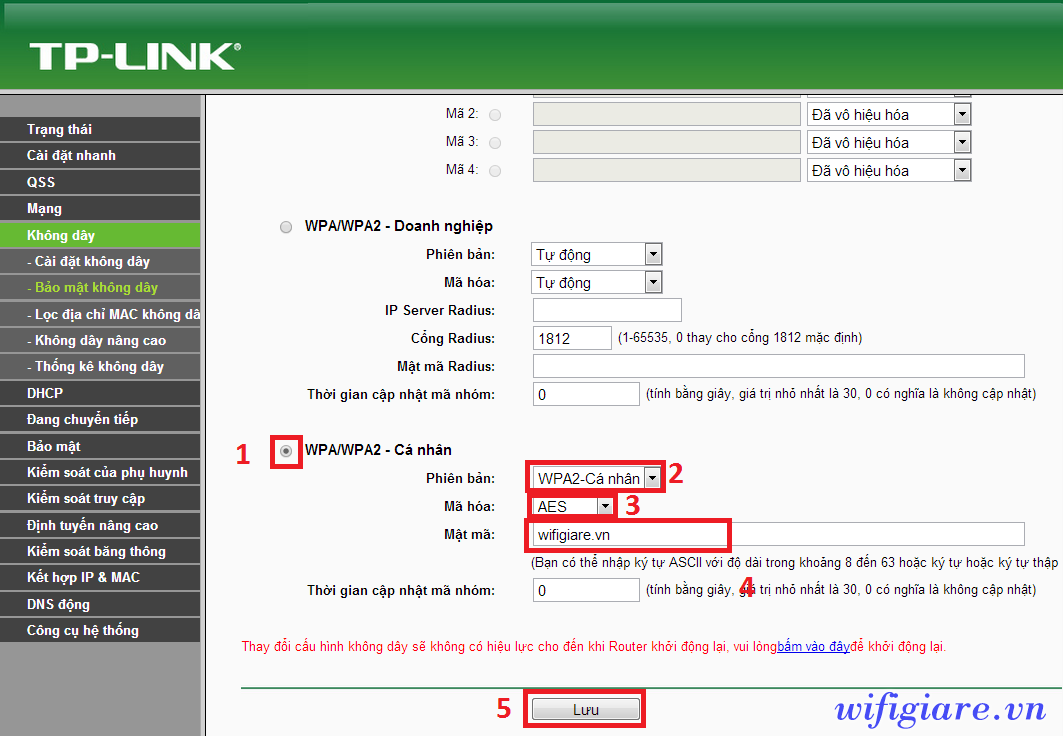
Bước 6. Hoàn tất
Nhấn OK, tháo dây mạng từ máy tính đến router và bắt đầu sử dụng.
Luôn cắm 1 dây mạng từ modem vào cổng WAN của router.
Chúc các bạn thành công. Nếu trong quá trình cài đặt có bất kỳ điều gì khó khăn hay thắc mắc, bạn đọc vui lòng liên hệ trực tiếp cửa hàng để được hướng dẫn kỹ hơn.
(08) 66.55.11.22 hoặc (08) 6678.1234
Bài viết mang tính chất quảng cáo. Mong bạn đọc thông cảm và ủng hộ. Chân thành cám ơn.































